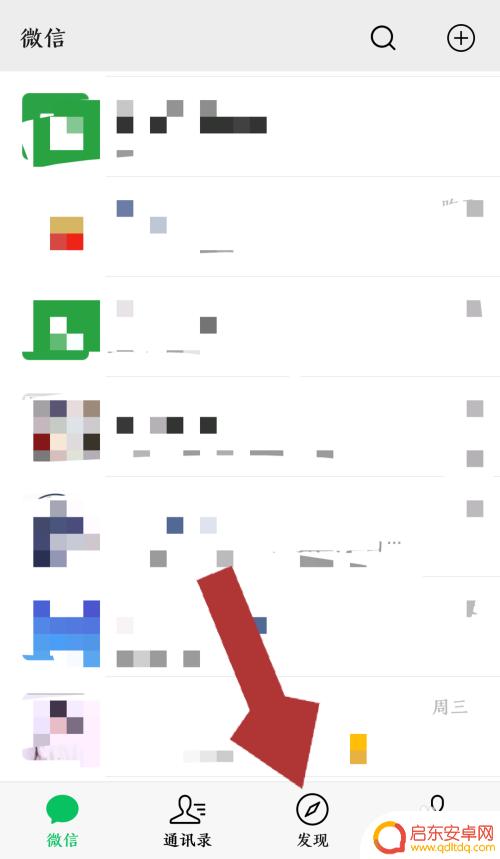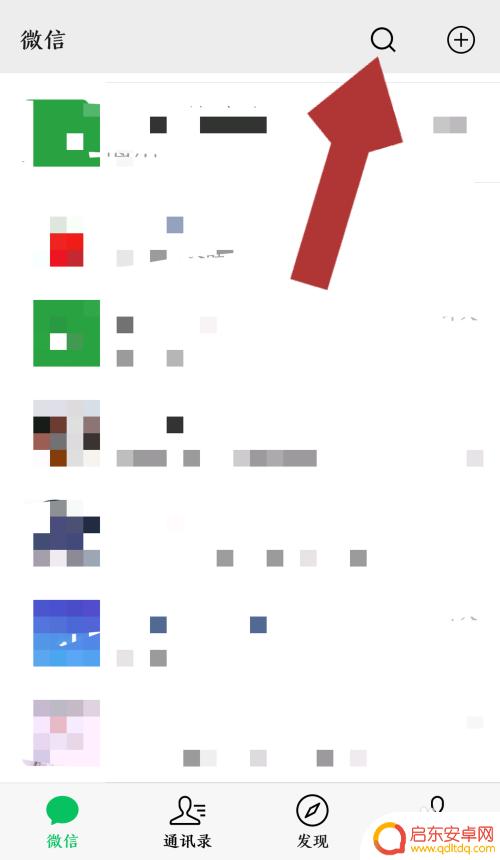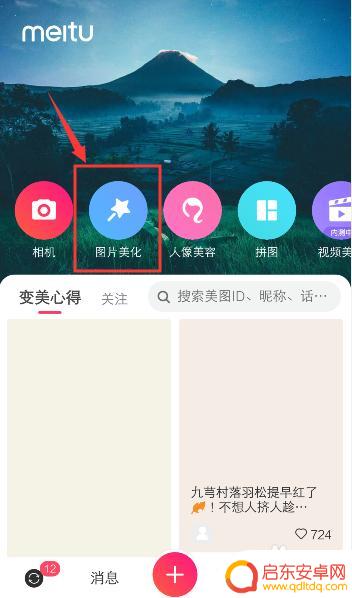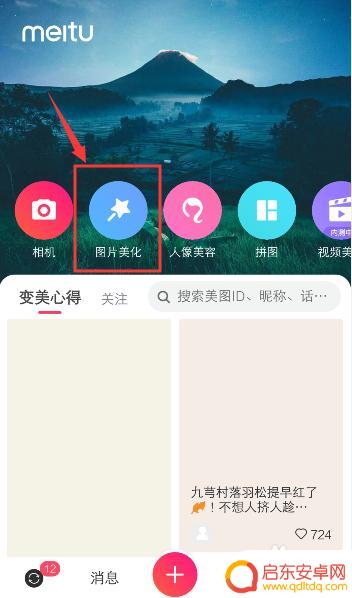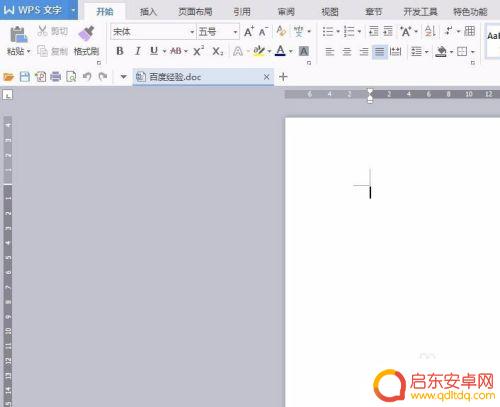手机照片白底怎么用彩印 手机怎样使用软件将照片背景换成白色
在现代社会手机已经成为人们生活中不可或缺的工具之一,而随着手机摄影功能的不断提升,越来越多的人选择用手机拍摄照片。有时候我们拍摄的照片背景并不理想,比如有杂乱的背景干扰,这时候就需要用到一些软件来将照片背景换成白色。接下来我们就来看看如何使用手机软件来实现这个功能。
手机怎样使用软件将照片背景换成白色
具体步骤:
1.打开美图秀秀
手机打开美图秀秀,点击“美化图片”。
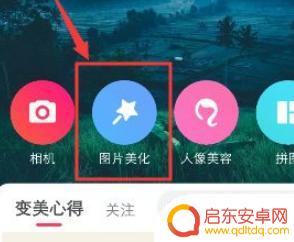
2.上传图片
进入手机相册,点击一张照片,准备上传图片。
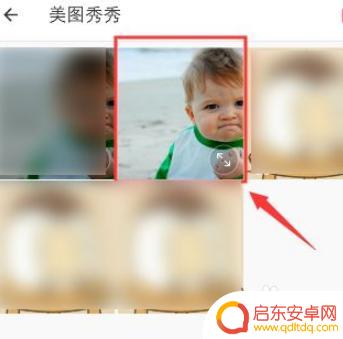
3.马赛克打开
上传照片之后,滑动工具选项,找到“马赛克”打开它。
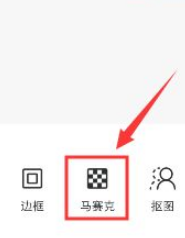
4.点击白色马赛克
进入马赛克页面,点击白色马赛克的样式。
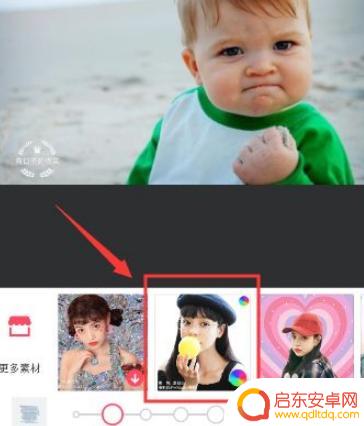
5.选择“人像保护”
进入白色马赛克页面,如果你的照片有人物。点击“保护关闭”,就可以选择“人像保护”。

6.涂抹照片背景
人像保护后,系统就会保护人物,避免人物从照片抠出,涂抹照片背景,抠出背景。
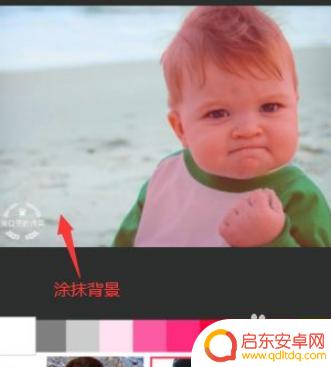

以上就是手机照片白底怎么用彩印的全部内容,有需要的用户就可以根据小编的步骤进行操作了,希望能够对大家有所帮助。
相关教程
-
手机里的蓝底怎么变成白底 蓝底照片怎样去除背景
在手机拍摄照片时,有时候会出现背景是蓝底的情况,想要将蓝底改成白底或者去除背景,可以借助一些图片编辑软件来实现。通过调整图像的色彩和亮度,或者使用抠图工具进行背景去除,可以让照...
-
手机怎么拍照变蓝色 怎样用软件将白底电子版照片换成蓝底
手机拍照已经成为我们生活中必不可少的一部分,有时候我们可能会遇到一些问题,比如想要将照片背景换成蓝色却不知道该如何操作。幸运的是通过一些专业的软件,我们可以轻松实现这个目标。接...
-
手机怎么换白色背景 如何用手机把图片背景替换成白色
如今,手机成为人们不可或缺的生活伴侣,除了通讯功能外,手机还可以让用户拍摄照片并进行编辑。然而,有时候我们想要将照片的背景替换成白色,该如何操作呢?今天,我...
-
手机拍照如何选底色和白底 手机照片如何在背景中换成白色背景图
在当今社交媒体的盛行下,手机拍照已成为我们生活中不可或缺的一部分,有时候我们拍下的照片背景并不能完美展示我们想要表达的主题。尤其是当我们希望将照片背景换成纯白色背景时,这需要一...
-
手机怎么把照片换成白色底色 手机照片背景图怎么换成白色
手机已经成为我们生活中不可或缺的一部分,而手机拍摄的照片更是记录了我们生活中的美好瞬间,有时候我们可能会感到困扰,因为拍摄出来的照片背景色并不是我们想要的白色。如何将手机照片的...
-
手机上如何把白底照片变成红底 如何使用图像编辑软件将照片背景改为红色底色
在如今的社交媒体时代,拍照已经成为我们生活中不可或缺的一部分,有时候我们拍摄的照片背景并不尽如人意,与我们的主题或情绪不搭配。特别是当我们想要营造一种热情或浪漫的氛围时,红色背...
-
手机access怎么使用 手机怎么使用access
随着科技的不断发展,手机已经成为我们日常生活中必不可少的一部分,而手机access作为一种便捷的工具,更是受到了越来越多人的青睐。手机access怎么使用呢?如何让我们的手机更...
-
手机如何接上蓝牙耳机 蓝牙耳机与手机配对步骤
随着技术的不断升级,蓝牙耳机已经成为了我们生活中不可或缺的配件之一,对于初次使用蓝牙耳机的人来说,如何将蓝牙耳机与手机配对成了一个让人头疼的问题。事实上只要按照简单的步骤进行操...
-
华为手机小灯泡怎么关闭 华为手机桌面滑动时的灯泡怎么关掉
华为手机的小灯泡功能是一项非常实用的功能,它可以在我们使用手机时提供方便,在一些场景下,比如我们在晚上使用手机时,小灯泡可能会对我们的视觉造成一定的干扰。如何关闭华为手机的小灯...
-
苹果手机微信按住怎么设置 苹果手机微信语音话没说完就发出怎么办
在使用苹果手机微信时,有时候我们可能会遇到一些问题,比如在语音聊天时话没说完就不小心发出去了,这时候该怎么办呢?苹果手机微信提供了很方便的设置功能,可以帮助我们解决这个问题,下...